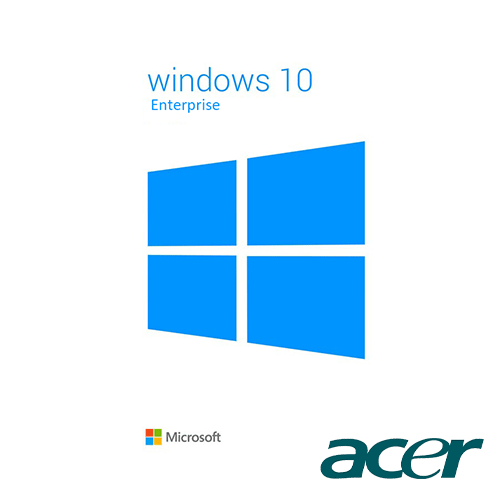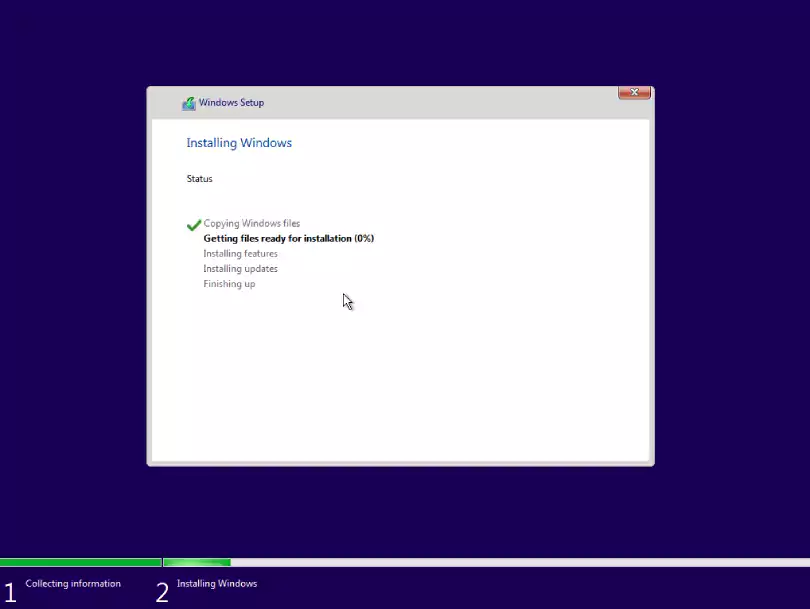نصب ویندوز 10:
از پر طرفدار ترین و محبوب ترین سیستم عامل ها می توان به سیستم عامل ویندوز اشاره کرد. آخرین نسخه این سیستم عامل 10 می باشد که در سال 2015 در دسترس کاربران قرار گرفت. ما در این مقاله به آموزش نصب ویندوز 10 می پردازیم پس اگر تصمیم به نصب این نسخه از ویندوز می باشید این مطلب را مطالعه فرمائید.
برای تعمیرات لپ تاپ به نمایندگی تعمیرات ایسر مراجعه کنید.

پیش نیاز نصب :
- داشتن حافظه RAM: حداقل یک گیگابایت
- پردازنده CPU: حداقل 1 گیگاهرتز
- فضای هارد HDD: حداقل 32 گیگابایت فضای آزاد
- گرافیک VGA: کارت گرافیک متناسب با Microsoft DirectX
برای تعمیرات لپ تاپ اینجا کلیک کنید.
مراحل نصب ویندوز 10:
مرحله اول:
اولین مرحله در نصب ویندوز 10 این است که در ابتدا باید کامپیوتر و یا لپ تاپ خود را روشن کنید و پس از آن از طریق DVDROM سی دی ویندوز را وارد کنید. حالا باید ویندوز را ریست کنید.
مرحله دوم:
به این نکته دقت کنید که پس از این که ویندوز خاموش شود، دوباره لود خواهد شد به این دلیل که ما گزینه ریستارت را کلیک کرده ایم. بعد از این که ویندوز بالا آمد یک صفحه برای شما باز می شود که در قسمت پایین صفحه عبارتی وجود دارد که در آن گفته شده که برای ریبورت کردن ویندوز گزینه ای را کلیک کنید تا به شکل مستقیم وارد ویندوز شوید. این کلید ا در سیستم های مختلف متفاوت است به طور مثال در بعضی سیستم ها این کلید F9- بعضی دیگر Esc و یا F8 می باشد. حالا باید سی دی مورد نظرتان را برای بوت کردن انتخاب کنید. حالا شما وارد حساب ویندوز شده اید در صفحه اولی که نمایش داده می شود باید زمان و زبان را انتخاب کنید و بر روی گزینه NEXT کلیک کنید.
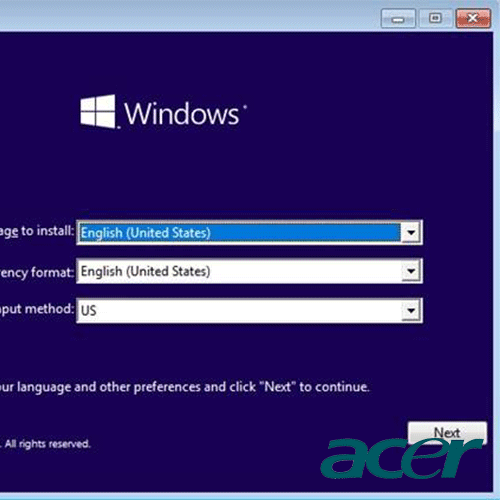
مرحله سوم:
در این بخش باید بر روی گزینه Install کلیک کنید.

مرحله چهارم:
ما در این مقاله نسخه windows 10 pro را برای آموزش انتخاب کرده ایم بعد از انتخاب نسخه نصبی بر روی next کلیک کنید.
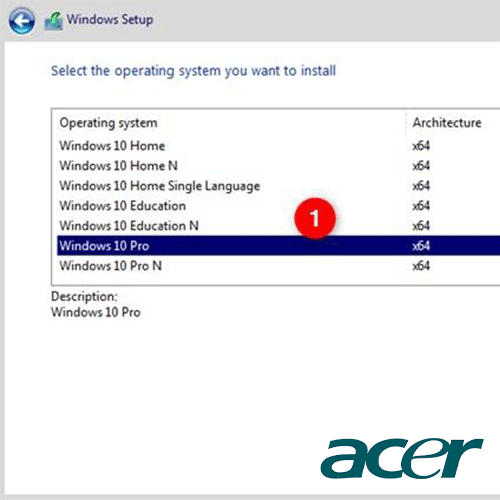
مرحله پنجم:
در این بخش باید گزینه I accept the license terms را فعال کرده و در نهایت گزینه next را کلیک کنید.
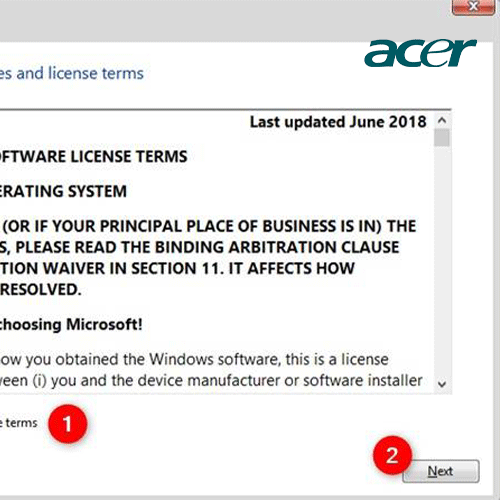
مرحله ششم:
حالا شما باید گزینه دوم custom را انتخاب کنید چرا که گزینه اول برای ارتقا ویندوز می باشد.
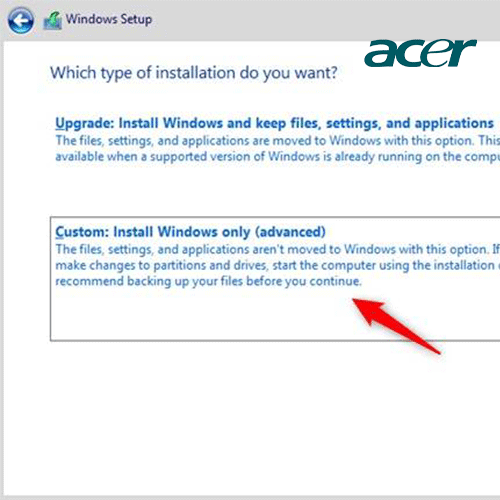
مرحله هفتم:
همان درایوی که ویندوز شما قبلا آن جا نصب بود اصولا به شکل اتوماتیک توسط ویندوز انتخاب می شود و تنها کاری که باید شما انجام دهید این است که درایو را فرمت کنید تا فضای مورد نیاز برای نصب ویندوز برای شما ایجاد شود. بعد از انجام عملیات گزینه next را انتخاب کنید. در این مرحله باید دقت زیادی را به خرج دهید زیرا با یک اشتباه کوچک ممکن است درایوی که مربوط به اطلاعات مهم شماست را به جای درایو ویندوز فرمت کرده و اطلاعات خود را از دست بدهید.پارتیشن بندی و یا تقسیم کردن هارد نیز در این مرحله انجام میپذیرد اما برای پارتیشن بندی کردن اصولی نیاز است که دانش کافی در مورد پارتیشن بندی هارد را داشته باشید.
در صورتی که دانش کافی برای این کار را ندارید بهتر است به یکی از شعب ما در نمایندگی تعمیرات ایسر مراجعه کرده و از متخصصین ما درخواست پارتیشن بندی را بکیند.
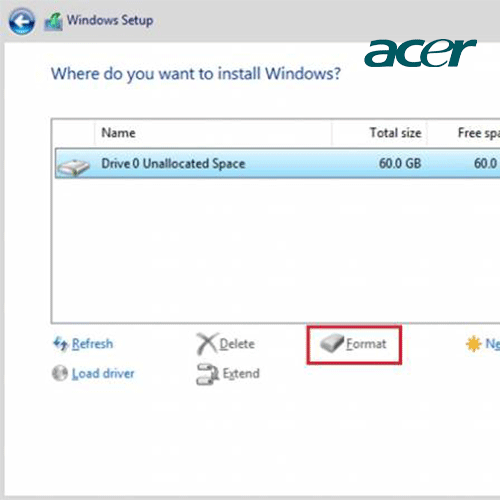
مرحله هشتم:
بعد از اینکه پارتیشن بندی هارد را در مرحله قبل اناجم دادید نوبت به نصب فایل ها روی هارد شما میرسد که در تصویر پایین مشاهده میکنید ویندوز در حال بارگذاری فایل ها روی هارد است.بعد از اتمام بارگذاری فایل هال ویندوز یک بار سیستم شما را ری استارت کرده و وارد مراحل ستاپ میشود که دیگر نیازی به دسک یا فلشی که حاوی فایل ویندوز است ندارید.